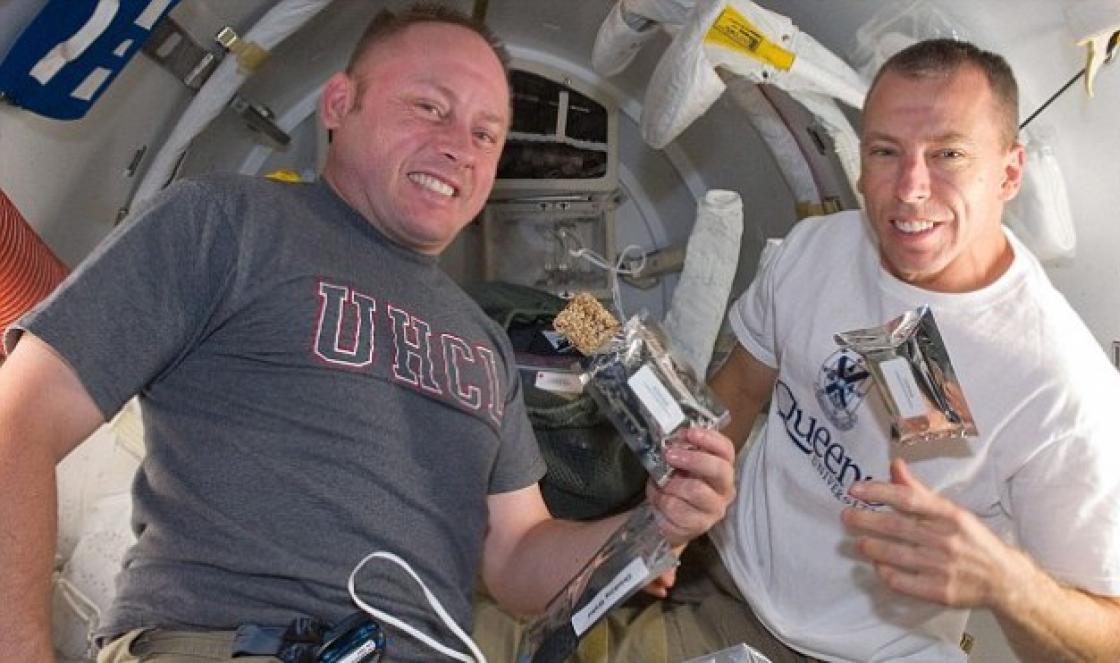Annak ellenére, hogy a MAC OS X sokat fejlődött, még mindig vannak kellemetlenségeik, például kevesen tudják, hogyan kell nyelvet váltani egy Macbookon.
Ez annak a ténynek köszönhető, hogy a billentyűzetkiosztás megváltoztatásának „parancsikonja” egyáltalán nem szerepel ebben az operációs rendszerben, így a legtöbb új felhasználó azzal a problémával szembesül, hogy nem tudja, hogyan kell megváltoztatni a nyelvet a MacBookon. De valójában az elrendezés megváltoztatása meglehetősen egyszerű.
Az elrendezés megváltoztatása
Tehát megváltoztathatja az elrendezést a "szóköz" és a "Cmd" billentyű egyidejű megnyomásával. A probléma azonban abban rejlik, hogy ez a kombináció már hozzá van rendelve a keresési karakterlánc-híváshoz. Ezért, mielőtt megváltoztatná a nyelvet a Macbook billentyűzetén, lépjen a "Rendszerbeállítások" elemre, majd válassza ki a "Billentyűzet" elemet, és válassza ki a "Billentyűzet billentyűparancsai" lehetőséget a Spotlight számára. 
hogyan lehet a billentyűzet nyelvét váltani a Macbookon
Ahhoz, hogy megtanulja, hogyan változtassa meg a nyelvet MacBookon a billentyűzeten, gondosan kövesse az alábbi utasításokat.
Lépjen a "Billentyűzet" és a "Beviteli források" elemre, ahol ugyanazokat az elrendezési kombinációkat kell aktiválnia a módosításhoz. 
hogyan lehet nyelvet váltani a Macbookon
Ezenkívül, mielőtt megváltoztatná a billentyűzet nyelvét egy MacBookon, meg kell értenie a következő és az előző beviteli forrás kiválasztása közötti alapvető különbséget. Abban az esetben, ha a "Space" és a "Cmd" billentyűkombinációt használja, az elrendezés visszatér az előzőhöz, és amikor újra megnyomja, ismét ugyanaz lesz, mint korábban. A váltás kizárólag 2 nyelv között történik.
Azoknak, akiknek kettőnél több nyelvre van szükségük, a "Space" + "Option" + "Cmd" parancsikont kell használniuk. Ezért a MacBook nyelvének megváltoztatása előtt jobb, ha felcseréli a billentyűkombinációkat a nagyobb kényelem érdekében. De ha nem olyan gyakran használja őket, akkor mindent úgy hagyhat, ahogy van.
Orosz elrendezés
Hogyan változtassunk nyelvet a Macbookon oroszra? Ha nem adta hozzá az orosz elrendezést, akkor ezt manuálisan megteheti a "Rendszerbeállítások" menüben, majd lépjen a "Billentyűzet", majd a "Beviteli forrás" elemre. Itt meg kell találnia az orosz elrendezést, "orosz-PC" lesz a neve.
Ha szükséges, ugyanabban a menüben törölheti a nem használt elrendezéseket, vagy adhat hozzá újakat. Általában a szakértők javasolják a "YouType" telepítését. Ezt követően az aktív elrendezés mindig megjelenik az egérkurzor közelében.
Alekszej Rudakov
Szembesült a billentyűzetváltás problémájával a macOS Sierra rendszerben. Most, hogy angolról oroszra váltson, meg kell nyomnia kétszer a CMD + Space billentyűket.
Olvasói kérdés:
Szembesült a billentyűzetváltás problémájával a macOS Sierra rendszerben.
Van egy MacBook Pro (Retina, 15 hüvelykes, 2013 eleji) laptopom, amelyet a Sierra megjelenése után frissítettek 10.12-re (16A323). A kapcsoló „CMD+Space” állásban van. A Punto Switcher nem települt a számítógépre.
Most, hogy angolról oroszra váltson, ezt a billentyűkombinációt kétszer kell megnyomnia. Az első váltás után a nyelvjelző a jobb felső sarokban megváltozik, de maga a nyelv nem. A második váltás után a zászló ismét megváltozik, és eltér a beviteli nyelvtől. Beleástam a beállításokba, hozzáadtam / eltávolítottam a beviteli nyelveket - semmi sem segített.
Most megjelent az "Automatikus váltás a dokumentumbeviteli forrásra" funkciónál (ezt a funkciót már próbáltam eltávolítani és újra engedélyezni).
Fel kellett telepítenem a Punto Switchert, hogy valahogy segítsek egy ilyen apróságon, de nagyon bosszantó!
Alexey, üdvözöllek!
Sok felhasználó találkozott már a problémával, és a megoldás lényege, hogy ellenőrizze a telepített gyorsbillentyűket a nyelv váltásához. Nagyon gyakran konfliktusok merülnek fel közöttük, ezért kétszer kell váltani az elrendezést.
nyisd ki Beállítások -> Billentyűzet -> Billentyűparancsok. Válassza ki az oldalsó listából Bemeneti források.
Győződjön meg arról, hogy az Előző bemeneti forrás kiválasztása az elrendezés megváltoztatásához használt értékre van állítva. A legtöbb esetben ezt cmd + szóköz.

Nyissa meg a Spotlight beállításait (ugyanabban az oldalsó listában), és győződjön meg arról, hogy nem pontosan ugyanaz a gyorsbillentyű érték van beállítva egyik elem mellett sem.
A billentyűzet beállításaiban (Beállítások -> Billentyűzet) A Bemeneti források lapon törölje a jelet az Automatikus váltás dokumentumbeviteli forrásra jelölőnégyzetből.
Ajánlást. A rendszer fő billentyűzeteként az Apple által javasolt, a PC által nem adaptált billentyűzeteket használja. Ehhez nyissa meg a billentyűzet beállításait, és cserélje ki a nyelveket a számítógép címkéjére (fehér betűk kék alapon a zászlón) normál zászlókra.
A legtöbb oroszul beszélő Mac-tulajdonos két nyelvet használ a munkahelyén – az oroszt és az angolt, amelyek közül az egyik a fő rendszer (minden menü, ablak stb. ezen a nyelven jelenik meg). Az egyik első kérdés, amit egy Mac-es újonc feltesz: Hogyan válthat nyelvet Mac billentyűzeten. Ebben a cikkben bemutatjuk, hogyan válthat át, adhat hozzá és módosíthat rendszernyelveket az Apple számítógépeken.
Hogyan adhatok hozzá új nyelvet a macOS-hez?
1 . Nyissa meg a → menüt Rendszerbeállítások...

2 . Ugrás a szakaszra Nyelv és régió».

3 . A nyelveket tartalmazó bal oldali menü alján kattintson a pluszjelre (" + »).

4 . Válassza ki a listából az Önt érdeklő nyelvet, majd kattintson a "hozzáadás" gombra. Ha egyszerre több nyelvet kell hozzáadnia, tartsa lenyomva a gombot Parancs (⌘).

5 . Megjelenik egy üzenet, amely arra kéri, hogy válassza ki az elsődleges nyelvet, amely a rendszer nyelve lesz. Vagyis az összes párbeszédpanel és egyéb macOS felületelemek a kiválasztott nyelven lesznek. A jelentkezés érdekében új nyelv rendszerként újra kell indítania a Mac-et.

Hogyan változtassunk nyelvet Macen
A nyelv váltása Mac gépen legalább három módon történhet:
1 . A menüsorban lévő jelölőnégyzetre kattintva.


2 . Billentyűparancsok használata Ctrl + szóköz vagy Parancs (⌘) + Hely.
3 . A nyelvváltás legkényelmesebb módja egy olyan alkalmazás használata, amely lehetővé teszi a billentyűzetkiosztás automatikus megváltoztatását Mac rendszeren.

Soha nem kell módosítania az elrendezést – a program mindent megtesz helyette. Például, ha be volt állítva angol nyelvés elkezdi írni a ghbdtn szót, majd a szóköz billentyű lenyomása után a beírt szó automatikusan „hello”-ra változik, a következő szavak pedig már oroszul és fordítva. Nagyon kényelmesen.

Útmutató a MaBook billentyűzetkiosztásának megváltoztatásához és új beviteli nyelv hozzáadásához.
Navigáció
Olyan emberek, akik hosszú ideje használnak operációs rendszert futtató személyi számítógépeket ablakok, újravetés a macbook fejlesztésével kapcsolatban számos sajátos problémával kellett szembenéznie. Mivel az operációs rendszerek ablakokÉs Mac operációs rendszer jelentősen eltérnek egymástól, még a legegyszerűbb feladatok elvégzése, például a billentyűzetkiosztás váltása is megzavarhatja a tapasztalatlan felhasználót.
Cikkünkben elmondjuk, hogyan módosíthatja a billentyűzetkiosztást egy operációs rendszert futtató számítógépen. Mac operációs rendszerés hogyan adjunk hozzá új beviteli nyelvet.
Hogyan lehet megváltoztatni a beviteli nyelvet a Mac OS operációs rendszerben a billentyűzet segítségével?
- Minden felhasználó ablakok tudd ezt ebben operációs rendszer az alapértelmezett billentyűzetkiosztás a billentyűkombinációk megnyomásával módosítható Ctrl + Shift vagy Alt + Shift. Operációs rendszerben Mac operációs rendszer a nyelvi elrendezés megváltoztatásának elve ugyanaz, a gombok kombinációja azonban kissé eltér.
- A MacBook billentyűzet egyedi gombbal rendelkezik cmd (parancs), amellyel sok hasznos műveletet hajthat végre. A gomb mindkét oldalán található. Hely (hely), és egyfajta analógja az Alt gombnak egy szabványos billentyűzeten.
- Nyelv módosítása operációs rendszert futtató számítógépen Mac operációs rendszer, meg kell nyomnia a gombok kombinációját cmd + szóköz. Ezenkívül néha az alapértelmezett nyelv megváltoztatásához egy gombkombinációt állítanak be Ctrl+szóköz.

- Abban az esetben, ha három vagy több nyelvet használ a belépéshez, használja a gombkombinációt Cmd+Option+Szóköz a kívánt nyelv kiválasztásához.

Új nyelvi elrendezés hozzáadása a Mac OS operációs rendszerhez: utasítások
Ha új beviteli nyelvi csomagot szeretne hozzáadni, a következőket kell tennie:
1. lépés.
- A képernyő bal felső sarkában kattintson az Apple logóra az eszköz főmenüjének megnyitásához.
- A megjelenő helyi menüben válassza ki a "" sort Rendszerbeállítások».

2. lépés.
- A megnyíló ablakban lépjen a " Nyelv és régió"És a bal oldali következő ablakban kattintson a pluszjelre új nyelv hozzáadásához.

3. lépés.
- A megjelenő listából válassza ki a hozzáadni kívánt nyelvet, majd alkalmazza a beállításokat.
- Abban az esetben, ha csak egy nyelvre van szüksége a munkához, törölheti az összes többi bejelölését.

Hogyan lehet megváltoztatni a billentyűparancsot a nyelv megváltoztatásához a Mac OS operációs rendszerben?
Ha a felhasználó számára kényelmetlen a szabványos gombkombináció használata a nyelv megváltoztatásához, könnyen lecserélheti őket egy kényelmesre. Ez a következőképpen történik:
1. lépés.
- Nyissa meg ismét a készülék főmenüjét a bal felső sarokban található Apple ikonra kattintva.
- A megjelenő listában válassza ki a "" sort Rendszerbeállítások».

2. lépés.
- A megnyíló ablakban lépjen a " Billentyűzet", majd az ablak felső részén kattintson a " fülre Billentyűparancs».

3. lépés.
- A megnyíló ablak bal oldalán válassza ki a " Billentyűparancs».
- A megjelenő ablakban kattintson a beállított gombkombinációra a nyelv megváltoztatásához, és cserélje ki azokat a legjobban tetszőre.

FONTOS: Mielőtt új billentyűparancsot rendel hozzá, győződjön meg arról, hogy azt nem használja más parancs végrehajtására. Ellenkező esetben ennek a kombinációnak a megnyomása két műveletet hajt végre egyszerre.
VIDEÓ: Hogyan lehet nyelvet váltani az Apple laptop billentyűzetén?
Annak ellenére, hogy a MAC OS X sokat fejlődött, még mindig vannak kellemetlenségeik, például kevesen tudják, hogyan kell nyelvet váltani egy Macbookon.
Ez annak a ténynek köszönhető, hogy a billentyűzetkiosztás megváltoztatásának „parancsikonja” egyáltalán nem szerepel ebben az operációs rendszerben, így a legtöbb új felhasználó azzal a problémával szembesül, hogy nem tudja, hogyan kell megváltoztatni a nyelvet a MacBookon. De valójában az elrendezés megváltoztatása meglehetősen egyszerű.
Az elrendezés megváltoztatása
Tehát megváltoztathatja az elrendezést a "szóköz" és a "Cmd" billentyű egyidejű megnyomásával. A probléma azonban abban rejlik, hogy ez a kombináció már hozzá van rendelve a keresési karakterlánc-híváshoz. Ezért, mielőtt megváltoztatná a nyelvet a Macbook billentyűzetén, lépjen a "Rendszerbeállítások" elemre, majd válassza ki a "Billentyűzet" lehetőséget, és ott válassza a "Billentyűparancsok" lehetőséget a Spotlight számára.
Ahhoz, hogy megtanulja, hogyan változtassa meg a nyelvet MacBookon a billentyűzeten, gondosan kövesse az alábbi utasításokat.
Lépjen a "Billentyűzet" és a "Beviteli források" elemre, ahol ugyanazokat az elrendezési kombinációkat kell aktiválnia a módosításhoz.

Ezenkívül, mielőtt megváltoztatná a billentyűzet nyelvét egy MacBookon, meg kell értenie a következő és az előző beviteli forrás kiválasztása közötti alapvető különbséget. Abban az esetben, ha a "Space" és a "Cmd" billentyűkombinációt használja, az elrendezés visszatér az előzőhöz, és amikor újra megnyomja, ismét ugyanaz lesz, mint korábban. A váltás kizárólag 2 nyelv között történik.
Azoknak, akiknek kettőnél több nyelvre van szükségük, a "Space" + "Option" + "Cmd" parancsikont kell használniuk. Ezért a MacBook nyelvének megváltoztatása előtt jobb, ha felcseréli a billentyűkombinációkat a nagyobb kényelem érdekében. De ha nem olyan gyakran használja őket, akkor mindent úgy hagyhat, ahogy van.
Orosz elrendezés
Hogyan változtassunk nyelvet a Macbookon oroszra? Ha nem adta hozzá az orosz elrendezést, akkor ezt manuálisan megteheti a "Rendszerbeállítások" menüben, majd lépjen a "Billentyűzet", majd a "Beviteli forrás" elemre. Itt meg kell találnia az orosz elrendezést, "orosz-PC" lesz a neve.
Ha szükséges, ugyanabban a menüben törölheti a nem használt elrendezéseket, vagy adhat hozzá újakat. Általában a szakértők javasolják a "YouType" telepítését. Ezt követően az aktív elrendezés mindig megjelenik az egérkurzor közelében.
5 110 Címkék: